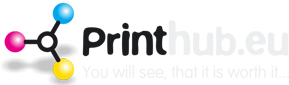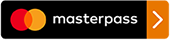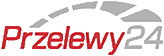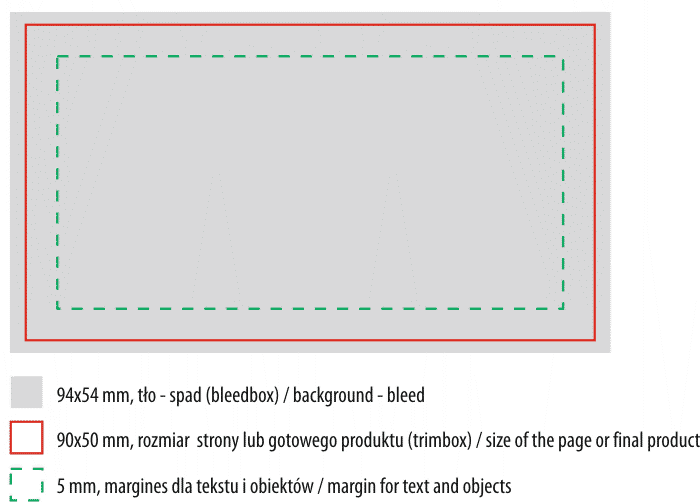 So bereiten Sie ein Werk im PDF-Format für den Druck vor, am Beispiel einer Visitenkarte
So bereiten Sie ein Werk im PDF-Format für den Druck vor, am Beispiel einer Visitenkarte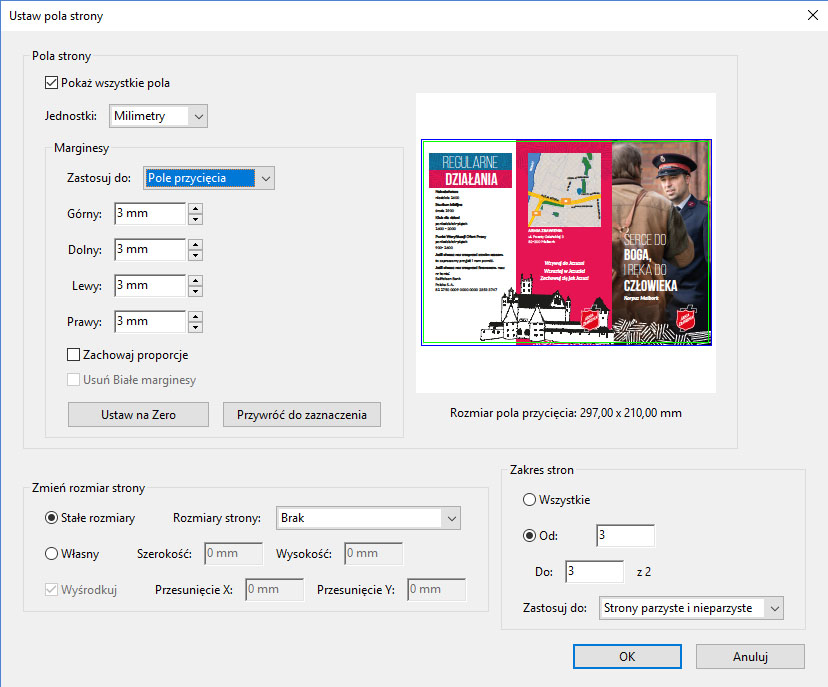 PDF-Seitenfelder
PDF-SeitenfelderMit Adobe Acrobat können Sie überprüfen, ob die Seitenfelder richtig eingestellt sind.
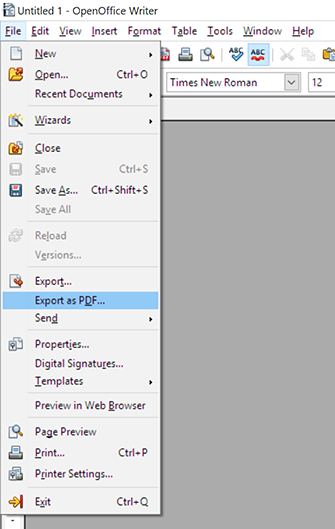 Exportieren Sie ein Buch aus Open Office als PDF
Exportieren Sie ein Buch aus Open Office als PDF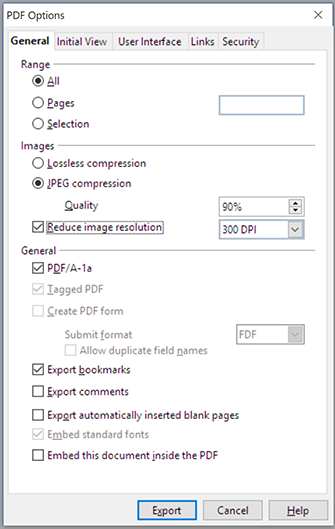 Exportieren Sie ein Buch aus Open Office als PDF
Exportieren Sie ein Buch aus Open Office als PDF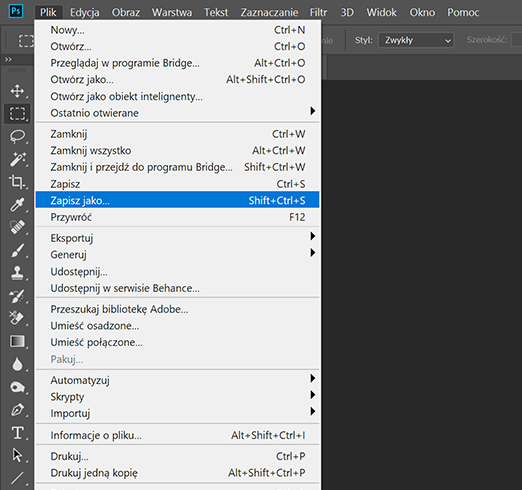 Exportieren Sie Ihr Projekt aus Adobe Photoshop als PDF
Exportieren Sie Ihr Projekt aus Adobe Photoshop als PDF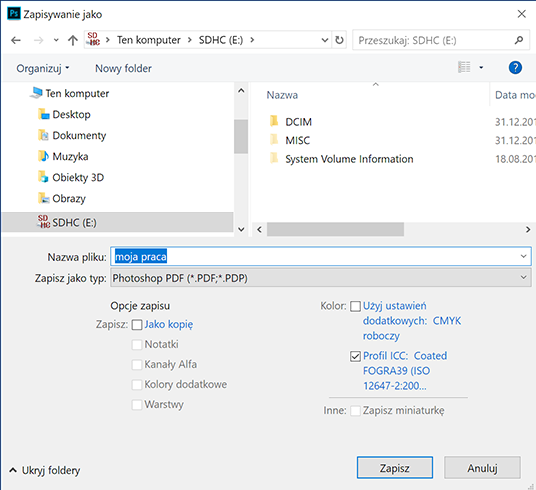 Exportieren Sie Ihr Projekt aus Adobe Photoshop als PDF
Exportieren Sie Ihr Projekt aus Adobe Photoshop als PDF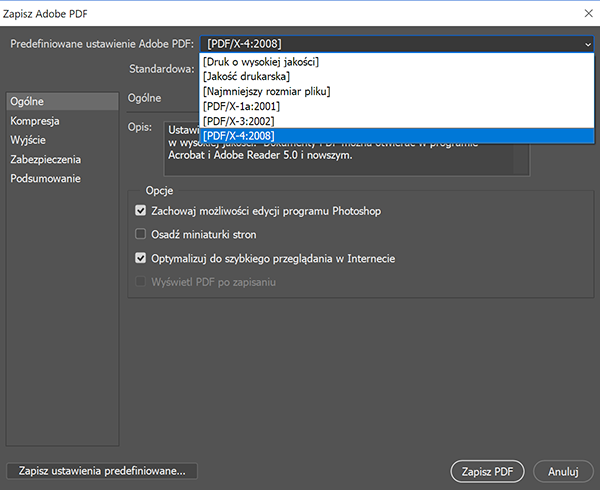 Wählen Sie vordefinierte PDF-Exporteinstellungen
Wählen Sie vordefinierte PDF-Exporteinstellungen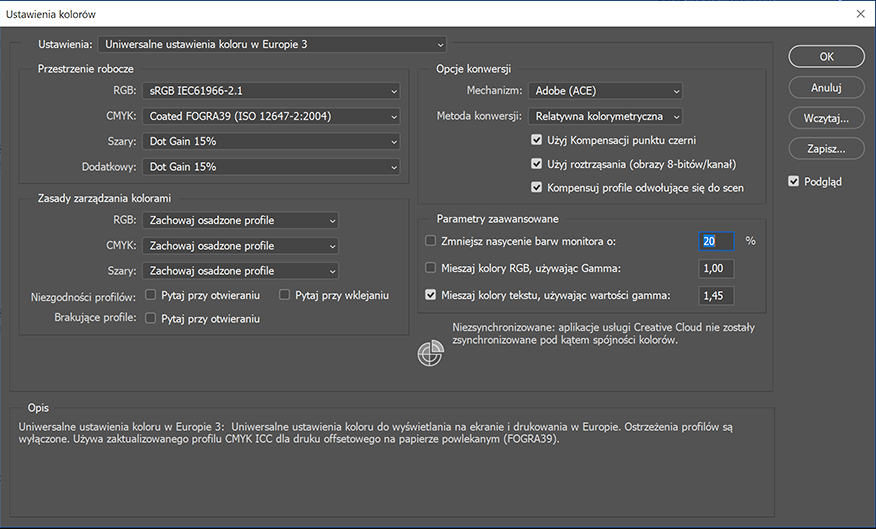 Stellen Sie das richtige Farbmanagement in Adobe-Anwendungen ein
Stellen Sie das richtige Farbmanagement in Adobe-Anwendungen ein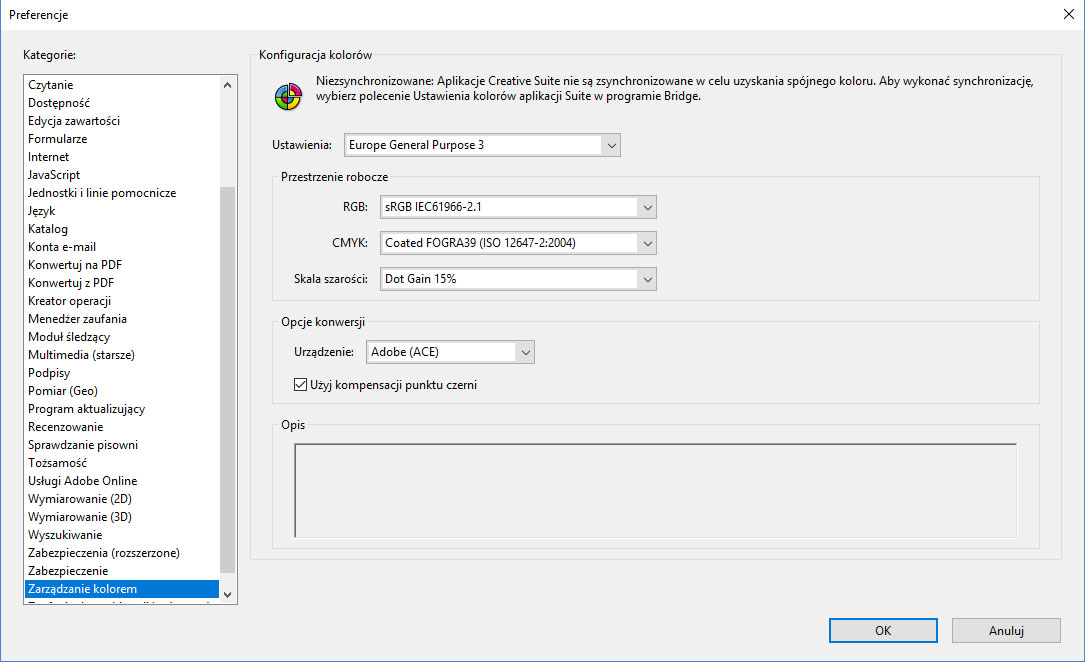
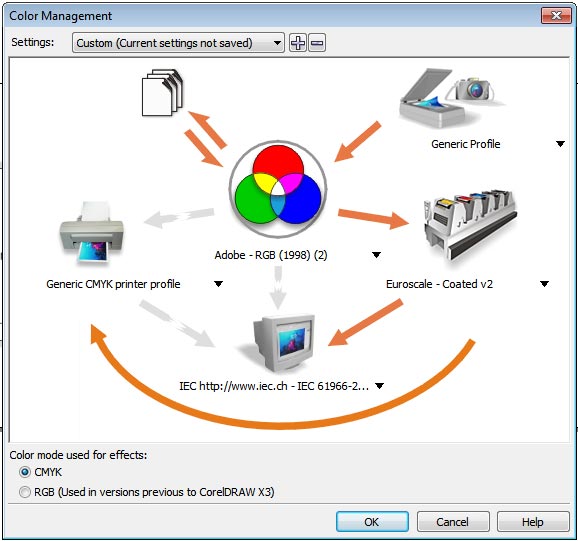 Einstellungen für das richtige Farbmanagement in Corel DRAW
Einstellungen für das richtige Farbmanagement in Corel DRAWWie bereite ich PDFs aus Corel Draw vor?
Richtlinien für die Lieferung fertiger Designs zum Drucken
Zum Drucken sollten nur Dateien im PDF-Format eingereicht werden.
PDF ist das optimale Format für die Übertragung aller grafischen Designs und Publikationen. PDF sorgt dank interner Komprimierung für eine geringe Dateigröße und die interne Struktur garantiert, dass das Projekt auf jedem Computer gleich aussieht, was bei anderen Formaten nicht Standard ist.
Bevor Sie Ihr Projekt im PDF-Format speichern
Stellen Sie sicher, dass die für den ordnungsgemäßen Druck des Werkes erforderlichen Regeln eingehalten werden.
1. Für farbige Arbeiten Farbraum : CMYK
Bitte vermeiden Sie die Lieferung farbiger Designs im RGB-Format, da dies negative Auswirkungen auf die Farben haben kann. Die Druckerei übernimmt keine Verantwortung für die Qualität des Drucks aus RGB-Dateien.
Die richtige Farbraumeinstellung am Beispiel von Adobe und Corel ist in den Bildern links dargestellt.
Für Schwarzweißarbeiten sind keine besonderen Einstellungen erforderlich.
2. PDF-Seitenfelder definieren
Beschnittkasten: z.B. 297x210 mm
In Grafikprogrammen und Editoren ist dies in der Regel das Format der Seite, an der wir arbeiten. Sie sollten prüfen, ob deren Größe mit der Größe des bestellten Produkts übereinstimmt. Die Toleranz für den Schneidvorgang beträgt ca. 1 mm. Im PDF-Format, auch Trimbox genannt, handelt es sich um das erwartete Endformat des Produkts, z. B. 297 x 210 mm
Anschnittkasten : 2 mm, bei Katalogen 3 mm
Beim PDF-Format handelt es sich, auch Bleedbox genannt, um den Hintergrund der Seite, der 2-3 mm über das Seitenformat hinausragen sollte. Beim Buchbinden wird der Seitenanschnitt abgeschnitten. Durch das Beschneiden des Beschnitts wird sichergestellt, dass der Hintergrund unabhängig von den Fertigungstoleranzen beim Beschneiden letztlich bis zum Formatrand reicht. Die Toleranz für den Schneidvorgang beträgt ca. 1 mm.
Rand : 5 mm
Bei der Gestaltung sollten alle wichtigen Gestaltungselemente wie Texte, Zeichnungen etc. nicht näher am Seitenrand als am Seitenrand liegen. Zu diesem Zweck lohnt es sich, im Antrag einen Sicherheitsabstand zu definieren. Wenn wichtige Elemente zu nah am Seitenrand platziert werden, kann dies dazu führen, dass sie im fertigen Produkt abgeschnitten werden. Die Toleranz für den Schneidvorgang beträgt ca. 1 mm.
Sie können die Seitenfelder eines PDF-Dokuments mit Adobe Acrobat überprüfen.
3. Arbeit im PDF-Format exportieren/speichern
Jedes Grafikprogramm und jeder Texteditor bietet die Möglichkeit, das Projekt im PDF-Format zu speichern/exportieren. Wenn Sie die Option „Exportieren/Als PDF speichern“ auswählen, können Sie erweiterte Einstellungen auswählen.
Grafikprogramme verfügen in der Regel über vordefinierte Einstellungen für den PDF-Export, in diesem Fall wählen wir je nach Verfügbarkeit aus:
- PDF/X-4:2008
- PDF/X-3:2002
- PDF/X-1a:2001
- Druckqualität
Die Bilder unten zeigen die korrekten Einstellungen für gängige Programme.
4. Mehrseitige Werke, Bücher, Kataloge
Wir platzieren alle Seiten in einem PDF-Dokument und behalten dabei die richtige Reihenfolge bei.
Abdeckungen
- Bei genähter Bindung liefern Sie den Umschlag zusammen mit den Innenseiten in einer PDF-Datei
- Bei geklebter Bindung (weich oder hart) liefern Sie den Einband zusammen mit dem Rücken (basierend auf dem von der Rechner-Website heruntergeladenen Modell). Wenn der Rücken Text enthalten soll und Sie den Umschlag nicht zusammenstellen können, stellen Sie den Rücken selbst bitte in einer separaten PDF-Datei bereit.
- Das Cover-Mock-up wird dynamisch basierend auf den im Rechner bereitgestellten Parametern generiert. Stellen Sie daher zunächst die Anzahl der Seiten ein und wählen Sie das entsprechende Papier und die Bindung aus, bevor Sie das Mock-up herunterladen.
- Die Rückenstärke wird bei der Preiskalkulation im Produktrechner angegeben.
Zusätzliche PDF-Einstellungen für fortgeschrittene Benutzer
- Verwendete Schriftarten: im Dokument enthalten
- Bitmap-Optimierung (Downsampling):
Farbe und Graustufen 350 DPI, Monochrom 1200 DPI - Profileinbettung: Keine oder kompatibel mit Fogra39 oder Coated_v2
- Für visuelle Werbeprodukte (Banner, Schilder etc.)
Liefern Sie Designs zum Drucken im JPG- oder PDF-Format mit einer Auflösung von nicht mehr als 100 DPI
Laden von Projekten zum Drucken
- Das Hochladen von Dateien ist nur für angemeldete Benutzer möglich.
- Ein PDF-Projekt kann nur hochgeladen werden, wenn in unserem Konto ein gespeichertes Angebot oder eine Bestellung vorliegt.
- Die Datei wird in den Auftrag oder das gespeicherte Angebot geladen. (Registerkarten „Bestellung“ und „Angebot“)
Um ein PDF-Projekt zu laden
- Nachdem Sie die Bestellung aufgegeben haben, klicken Sie neben der Bestellung (in der Bestellliste) auf die Schaltfläche „Laden“.
- Um dies vor dem Drucken zu überprüfen, klicken Sie auf die Schaltfläche „Laden“ neben dem Angebot (in der Angebotsliste).
- Sie können eine geladene Datei mehrmals löschen und neu laden.
- Die Druckerei beginnt mit der Arbeit an der Datei erst nach deren Genehmigung durch Klicken auf die Schaltfläche „Produktion starten“.
Nach dem Laden der PDF-Datei
Wählen Sie „Vorderseite“, „Rückseite“ oder „Satz“ aus der Liste aus und geben Sie an, ob Sie ein PDF-Dokument mit einem Satz Seiten oder separate Dokumente für Vorder- und Rückseite geladen haben. Die Angabe des Dokumenttyps ist erforderlich, um den Vorschauerstellungsvorgang zu starten.
Nach dem Laden des Projekts erhalten Sie innerhalb weniger Minuten per E-Mail einen Link zu einer Vorschau mit überlagerten Zeilen:
- rot und grau - der Schnittbereich (Trimbox) entspricht dem Format des fertigen Produkts
- Grau und Weiß ist der abzuschneidende Bereich (Bleedbox), der Hintergrund der Seite muss hierher reichen
- Grün und Weiß ist der empfohlene Rand für Text und wichtige Objekte (Artbox).
- Blau und Weiß ist der Ort der Falte oder Falte
Wenn die Vorschauen nicht korrekt sind
Sie können die hochgeladene Datei löschen und dann das überarbeitete Projekt erneut hochladen.
Häufige Fehler in PDF-Dokumenten
- Das Dokumentformat unterscheidet sich vom Format des bestellten Produkts
- Die Seitenausrichtung unterscheidet sich von der des bestellten Produkts
- schwarzer Text, der in allen CMYK-Komponenten definiert ist
- „OPM“-Überdruck für weiße Objekte festlegen (Objekte werden im Druck unsichtbar)
- schlecht definierte PDF-Seitenfelder
- Text direkt am Puls der Zeit
- falsche Farben: RGB, Pantone
- Text auf der Falte
- keine Blutung